|
◄ 返回
二,系统简介
三,系统基本操作
1,开机
2,登录
3,进入开始菜单
4,进入定制菜单
四,常用功能介绍
1,资源浏览器
2,文本阅读器
3,帮助与支持
4,控制台监视
5,通讯口监视
6,注销与重启
7,在线下载升级
8,去桌面
◄ 返回 |
|
三、系统基本操作向导 |
|
▲Top |
|
3.1 开机 |
|
◄ 返回 |
|
在完全接受Powsde™ RTOS For embedded system
(PSDRTOS)软件产品和服务的最终用户许可协议后,并且在嵌入式硬件系统的电子存储器上安装(下载)好Powsde™-RTOS系统后,应确认硬件系统是否可以加电。一般在加电后硬件会有一个自检过程。然后才是Powsde™ RTOS为启动系统软件而做的一些底层初始化工作,这个初始化过程视预先的配置而定,一般有1至3秒左右,之后系统出现根窗口界面。
此时敲任意键(如回车键),系统出现登录窗口。如下图
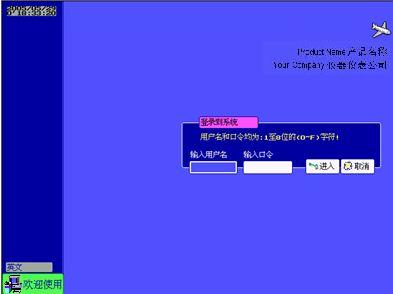
图3-1:根窗口与登录窗口
|
|
▲Top |
|
|
3.2 登录 |
|
◄ 返回
二,系统简介
三,系统基本操作
1,开机
2,登录
3,进入开始菜单
4,进入定制菜单
四,常用功能介绍
1,资源浏览器
2,文本阅读器
3,帮助与支持
4,控制台监视
5,通讯口监视
6,注销与重启
7,在线下载升级
8,去桌面
◄ 返回 |
◄ 返回 |
|
输入用户名和口令,选择“进入”完成登录。
使用[ ALT+1 ]组合键切换“英文”、“中文”输入法。
使用[ TAB ]或方向键 [ → ]、[ ← ] 、[ ↑ ] 、[ ↓ ]或[
ENTER ]键移动/切换光标焦点到需要操作的控件上。这三类键都是移动/切换光标焦点,根据当前操作的控件类型不同而有所不同,以习惯的简单操作优先的原则。方向键[ → ]、[ ← ] 、[ ↑ ] 、[ ↓ ]或[ ENTER
]键是优先的操作,而[ TAB ]是通用的普遍的操作。
每次输入的数字字母或标点符号首先是在“输入法提示框”循环显示,以供选择录入。

图3-2-1:输入法提示框
例如:要输入4个字符的串“9wW,”。
本系统支持键盘的说明:由于本系统所支持的物理键盘特性就是标准的PC机AT键盘特性,所以PC机键盘上的所有字符均能识别。但是大多嵌入式仪器仪表设备只需留给用户少许的几个键。此时可以选用标准AT键盘上的任意组合的一些键来构成目标用户键盘(定制键盘)。这些选用的键尽量可以复用以减少键的数量。一般情况下,有以下几种可以参考:(1)AT键盘上的17键小键盘,(2)有CTRL、ALT、SHIFT和字母数字的组合键盘,(3)兼容前面两种的综合组合键盘,如手机或电话机定义的键盘。(4)特殊键的组合键盘,如用到一些冷僻键:SLEEP键等。本系统支持前面3种情况。
由于在手机或电话机键盘定义集里数字“9”键上有字母“wxyz”、“WXYZ”,
所以:
输入“9”的击键顺序是:[ 9 ]一次,[ INS
](插入字符键)。
输入“w”的击键顺序是:[ 9 ]两次,[ INS
](插入字符键)。
输入“W”的击键顺序是:[ 9 ]六次,[ INS
](插入字符键)。
输入“,”的击键顺序是:[ . ]两次,[ INS
](插入字符键)。
这样就可以看到字符串“9wW,”已录入到您所操作的文本控件内。
当然,这里给出的是系统默认的组合方式和顺序。实际上,在您的目标产品上最
终选定的那些组合键的组合方式和顺序都是可以改变的,您可以通过系统所带的键盘配置文件对定制键盘进行任意编制。
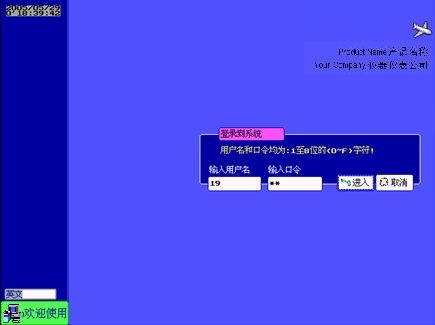
图3-2-2:输入用户名和口令
用户级别与用户数的说明:
Powsde™
RTOS的用户管理采用了分级的动态用户权限管理,不同权限的用户拥有完全隔离的、不同的、私有的窗口菜单及功能体系,因此用户在进行任何操作之前均需要象大型系统一样必须登陆才能进入,并且有SOE顺序日志记录,给设备的运行管理带来了方便。
用户级别和用户数所形成的数据均由数据库来管理的,因此用户级别和用户数理论上可以是上几十亿的,即便是世界人口最多的地区每个人一个用户号都可以管理和分级。因为它是(LONG型数据,4字节)。但事实上,在嵌入式环境里一般只是很少的,系统默认配置为40个用户,分4级,每级10个用户,00 ~
09级别较高,而30~39级别较低。当然这些数字您都是可以根据自己目标系统的特点去改变配置的。就算是系统的基本默认配置已经有很大的冗余了,她支持“用户级别嵌套”,由于是数据库来管理这些,因此类似这些功能还有很多还未被挖掘。
在输入口令或密码时,由于在配置此项参数时,默认配成了用“*”符号来代替输入的口令或密码,因此无论您输入的什么字符,都将显示“*”。在您为你的目标系统定制时,可以将它配置成任意的其它字符,如:“#”、“@”等。

图3-2-3:口令或密码用特殊字符显示
如果登录有误将会出来一个提示框,重新核对后可以再次输入。
登录成功就可以进入到“本用户的桌面”和“本用户的开始菜单”,如下图:
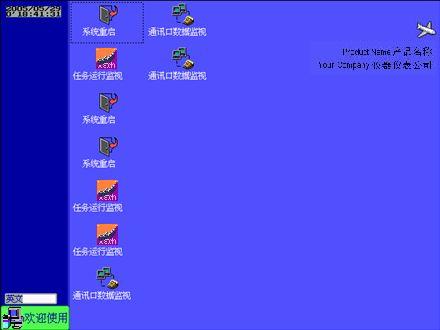
图3-2-4:登录成功
|
|
▲Top |
|
|
3.3
进入开始菜单 |
|
◄ 返回
二,系统简介
三,系统基本操作
1,开机
2,登录
3,进入开始菜单
4,进入定制菜单
四,常用功能介绍
1,资源浏览器
2,文本阅读器
3,帮助与支持
4,控制台监视
5,通讯口监视
6,注销与重启
7,在线下载升级
8,去桌面
◄ 返回 |
◄ 返回 |
|
成功登录后,首先是来到您的桌面,此时有2种操作均可进入您的主菜单,首先:用[ ESC ]或[ TAB ]
键将焦点从桌面移到左下角的“根窗口按钮”上。

图3-3-1:将焦点移到“根窗口按钮”
然后:用[ ENTER ]
键确认后,就进入了您的主菜单,如下图。

图3-3-2:当前用户独立的主菜单
一般情况下,主菜单的第一级是相对较稳定或固定的系统默认格式,主要有11项系统级的默认内容:
(1)重启:
提供重新启动,关机,注销,等功能。
(2)本权限所有程序:
这是一个程序集,里面可能还有很多级分支,这些全部是您为您的目标系统定制的应用程序,也有系统为您提供的可裁剪(象积木一样可组装)的常用的应用程序。
(3)桌面方案配置:
这就是MMI配置程序。可以用它对整个系统进行“换肤”,如:重新定义窗口大小、面板色彩搭配、按钮大小等等。
(4)即时通讯终端:
这是一个在公网内的聊天软件,当然在这里,它有点象用在串口网络或MODEM上的一个即时聊天软件,不过,主要是针对远程监控的测试而设计的。用它可以看到对方机器屏幕上的信息,也可以操控对方的机器命令,还可以给对方传一个文件,等。
(5)文件下载升级:
这是一个支持“远程维护”,并具有诸多特点。支持并提供:远程启停、远程设参、远程文件下载(FTP)、远程在线软件升级、远程诊断等远程维护功能。
(6)帮助与支持:
这实际上是一个定制的文本阅读器,她可以阅读所有您想为您的目标系统提供的帮助说明或其它信息。要载入的文件名及扩展名可以是任意的,她始终以ASCII码的纯文本方式打开您要展示的文件。她支持移行翻页等功能。
(7)文本阅读器:
这是一个文本阅读器,她内嵌一个“资源浏览器”,可以在你的物理存储器里任意查找不同目录及子目录内的文件,并支持大图标或小图标查找方式。要打开的文件名及扩展名可以是任意的,她始终以ASCII码的纯文本方式打开您选定的文件。她支持移行翻页、重复打开文件等功能。
(8)资源浏览器:
这是一个内嵌的资源浏览器,您可以在物理存储器里任意查找不同目录及子目录内的文件,并支持大图标或小图标查找方式。
(9)用户ID:
显示当前用户ID号,或用户名。
(10)注销:
她提供一个直接注销当前用户的捷近功能,您也可以到“重启”按钮里去选择“注销”。注销当前用户后,系统直接进入屏保状态,如想再进入,需要重新登录。
(11)去桌面:
她提供一个直接到“桌面”的捷近功能,您也可以在当前这个状态下,连续按两次[ ESC ]键重新回到您的桌面
|
|
▲Top |
|
|
3.4
进入您为目标系统准备的定制菜单 |
|
◄ 返回
二,系统简介
三,系统基本操作
1,开机
2,登录
3,进入开始菜单
4,进入定制菜单
四,常用功能介绍
1,资源浏览器
2,文本阅读器
3,帮助与支持
4,控制台监视
5,通讯口监视
6,注销与重启
7,在线下载升级
8,去桌面
◄ 返回 |
◄ 返回 |
|
在“本权限所有程序”
 处回车[ ENTER ]
就以进入二级子菜单。二级菜单下,可能有直接可运行的应用程序,也可能是若干个三级子菜单,还需要展开才能看到可运行的应用程序。 处回车[ ENTER ]
就以进入二级子菜单。二级菜单下,可能有直接可运行的应用程序,也可能是若干个三级子菜单,还需要展开才能看到可运行的应用程序。
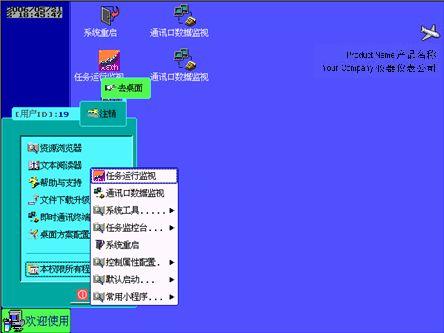
图3-4-1:本用户的二级子菜单
此时,如果要进入二级菜单以下的三级、四级、……
等子菜单,分2步,有2种方法:
第一步、用 [ → ]、[ ← ] 、[ ↑ ] 、[ ↓
]将光标移到欲打开的子菜单上。
第二步、此时用方向键[ → ] 或 回车键[ ENTER
]即可展出下一级子菜单。
相反的,如果要从下一级子菜单退回到上一级菜单,只需1步,有2种方法:在当前子菜单的任意位置都可用方向键[← ] 或 退回键[ ESC
]即可退到上一级菜单。
所有被遮盖的屏幕背景自动缓存保护和恢复。
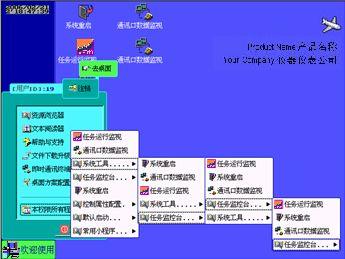
图3-4-2:本用户的二级以下的子菜单(1)
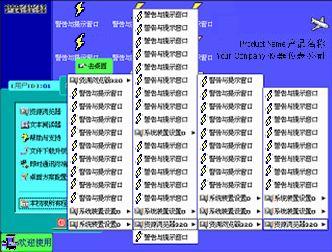 3-4-3:本用户的二级以下的子菜单(2)
子菜单的的总数可以支持有:18x18x18x18x18x18x18x18个,接近几百亿个。实际上,没有那么多,从这个数据上可知,只要您的物理存储器足够大,您可以创建许许多多的分类,以使功能类似的应用程序归类在一个子菜单内。
系统还支持这样的功能:就是当您的子菜单超过4级(如上面两个图)的情况下,
怎么展开第5级,第6级等子菜单呢?系统提供“子菜单自动回折(回圈)”的功能。所有被遮盖在背后的子菜单屏幕背景同样会自动缓存保护和恢复。如下面几幅图:
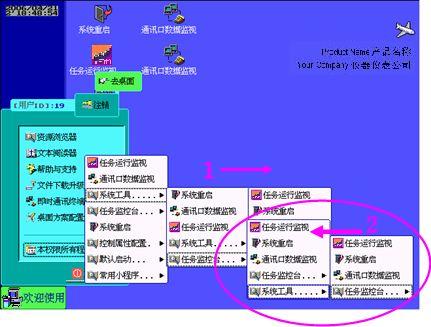
图3-4-4:超过4级,子菜单自动回折

图3-4-5:超过4级,子菜单自动回折后又展开
系统支持子菜单自动回折后又展开反复多次。超过极限时,会给出一个“菜单太深!,按任意键返回……”的警告提示。
▲Top
|
|
|
|
◄ 返回
二,系统简介
三,系统基本操作
1,开机
2,登录
3,进入开始菜单
4,进入定制菜单
四,常用功能介绍
1,资源浏览器
2,文本阅读器
3,帮助与支持
4,控制台监视
5,通讯口监视
6,注销与重启
7,在线下载升级
8,去桌面
◄ 返回 |

◄ 返回
为智能仪器仪表开发
插上快捷的翅膀...
The Fast & Easy Way to Design and
Refine User Interfaces by
PowsdeOS!
|
|
|
手册指南:
(1)Powsde™ RTOS系统使用手册
(2)Powsde™ RTOS数据库工具使用手册
(3)Powsde™ RTOS人机界面工具使用手册
(4)Powsde™ RTOS系统参数设置参考手册
(5)Powsde™ RTOS应用程序接口函数参考手册
(6)Powsde™ RTOS应用程序开发框架参考手册
▲Top
|
|